Picture-in-Picture è spesso abbreviato, poiché PiP è un modo pratico che ti consente di guardare i video in una finestra mobile al di fuori della finestra del browser o sopra qualsiasi altra applicazione. Ti consente di lavorare e interagire con altre applicazioni pur continuando a guardare il video.
La modalità Picture-in-Picture funziona su tutte le piattaforme come Windows, Linux, macOS e ChromeOS. Per utilizzare la modalità immagine nell'immagine, dovrai abilitare due funzioni nel tuo browser Google Chrome. Dopo aver abilitato la funzione, dovrai fare doppio clic con il pulsante destro del mouse sul video per utilizzare la modalità immagine in immagine. Tuttavia, tieni presente che puoi riprodurre un solo video PIP alla volta sullo schermo.
Non tutti i video verranno riprodotti in modalità pip. Tuttavia, YouTube e il movimento quotidiano funzioneranno in modalità pip.
In questo articolo, vedremo come provare la modalità Picture in Picture in Google Chrome. Useremo Ubuntu 18.04 LTS OS per descrivere la procedura menzionata in questo articolo. Tuttavia, puoi utilizzare lo stesso metodo nelle versioni precedenti di Ubuntu.
Attivazione della modalità immagine in modalità immagine in Google Chrome
Affinché la modalità immagine nell'immagine funzioni, assicurati di avere l'ultima versione di Google Chrome disponibile. Per verificare la disponibilità di aggiornamenti, fai clic sui tre punti verticali nell'angolo in alto a destra del browser, quindi vai a Guida> Informazioni su Google Chrome . Se saranno disponibili aggiornamenti, cercherà e scaricherà automaticamente gli aggiornamenti.
Passaggio 1 :Apri Google Chrome nel tuo sistema operativo Linux. Quindi nella barra degli indirizzi, digita il seguente indirizzo.
chrome://flags/#enable-picture-in-picture
Modifica l'impostazione da Predefinito su Abilitato utilizzando il menu a discesa davanti all'opzione Abilita Picture-in-Picture .
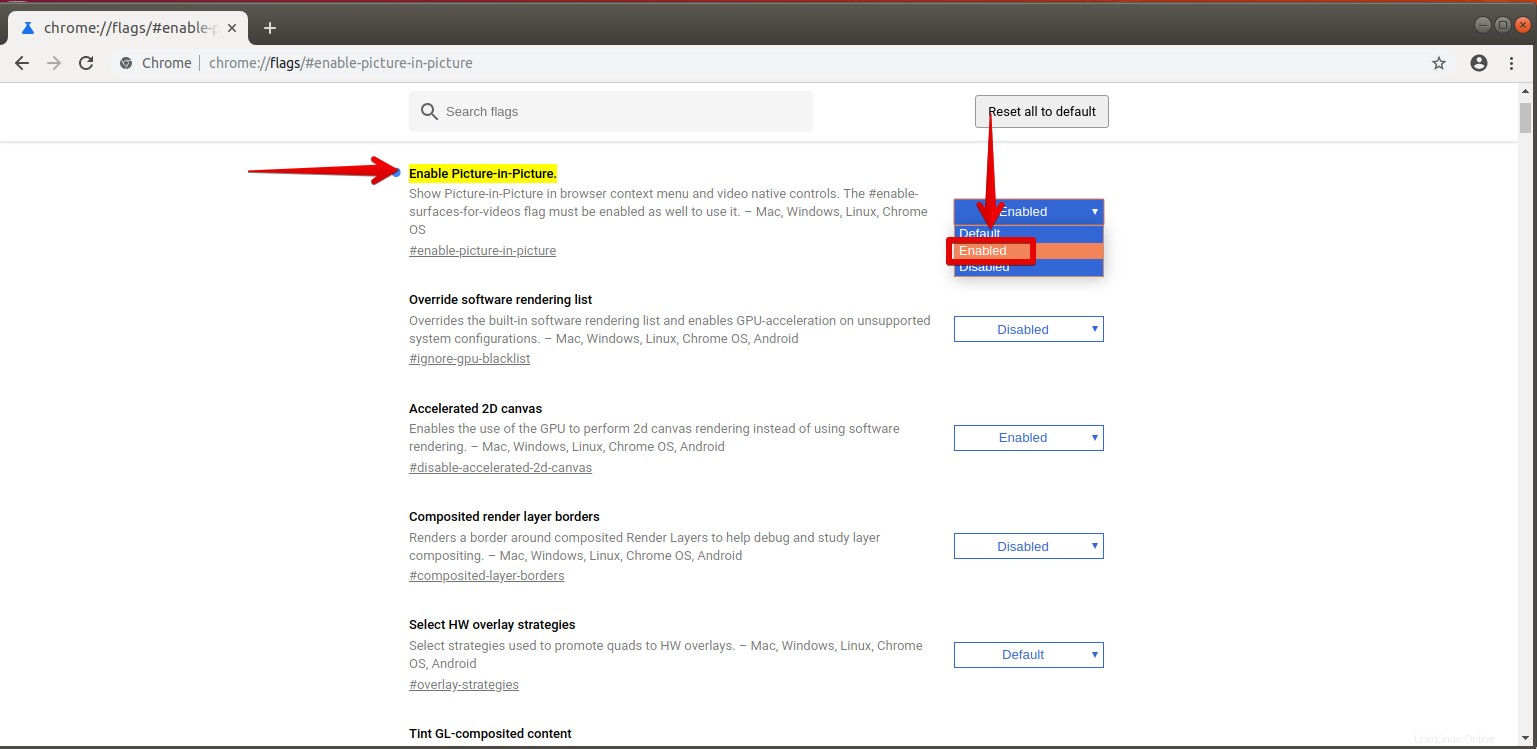
Passaggio 2: Quindi digita il seguente indirizzo nella barra degli indirizzi di Google Chrome:
chrome://flags/#enable-surfaces-for-videos
Modifica ancora una volta l'impostazione da Predefinito su Abilitato davanti all'opzione Abilita l'uso degli oggetti Surface Layer per i video .
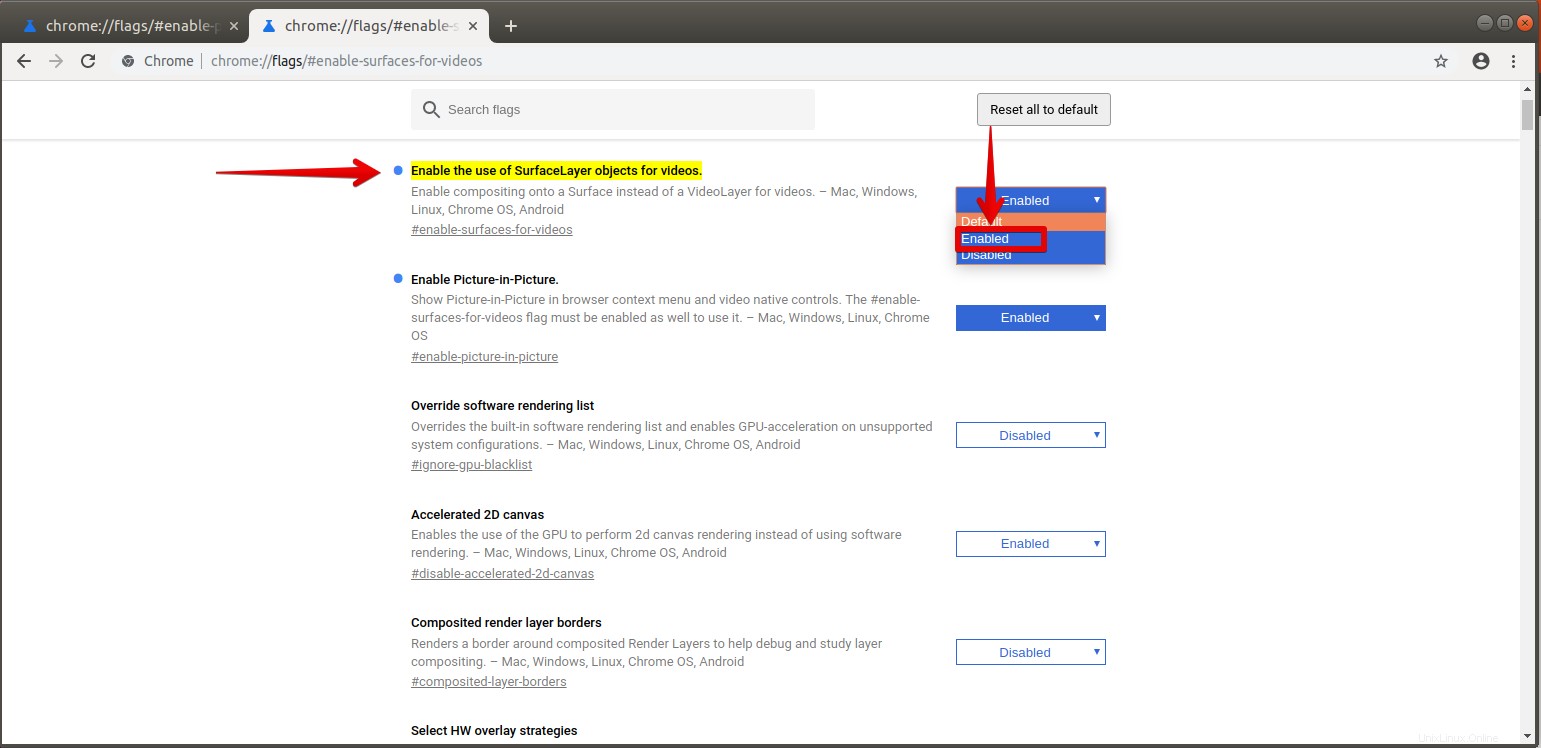
Passaggio 3: Ora dovrai riavviare il browser Chrome come richiesto. Fai clic su Riavvia ora pulsante per riavviare il browser Chrome.
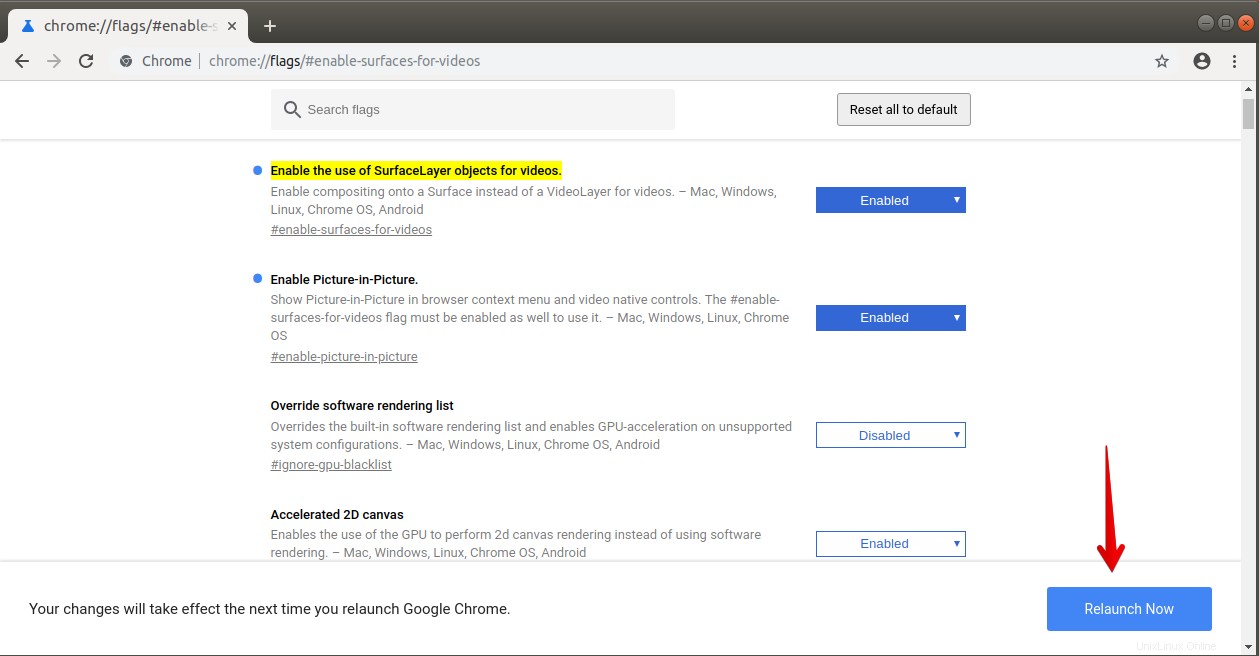
Passaggio 4: Dopo aver completato i passaggi precedenti, ora puoi testare la nuova funzione PIP.
Per testare la modalità PIP, apri qualsiasi video, fai clic con il pulsante destro del mouse due volte sul video e, dal menu delle opzioni visualizzato, seleziona Immagine nell'immagine opzione. Non appena selezioni l'opzione, noterai il tuo video in una finestra mobile nell'angolo in basso a destra dello schermo.
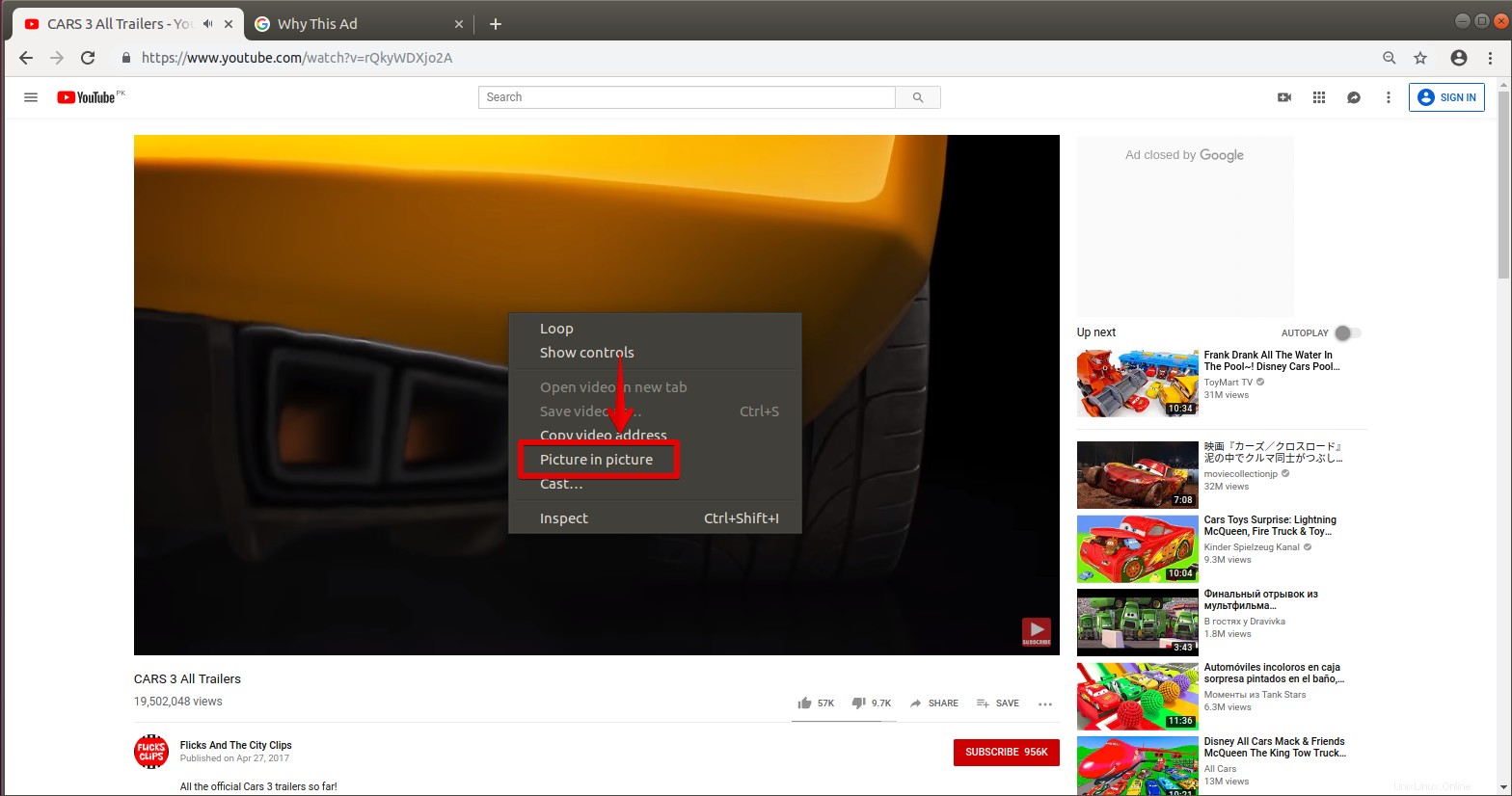
Ora puoi spostare la finestra mobile sullo schermo, ridimensionare il video, riprodurre e mettere in pausa il video. Per chiudere il video, fai clic su x pulsante nell'angolo della sua finestra,
Quando appare inizialmente la finestra mobile, è piccola. Puoi renderlo più grande o anche più piccolo, allungando gli angoli. Posiziona il cursore sul bordo del video e allungalo alla dimensione desiderata.
Qui puoi visualizzare il video mobile nella finestra File manager.
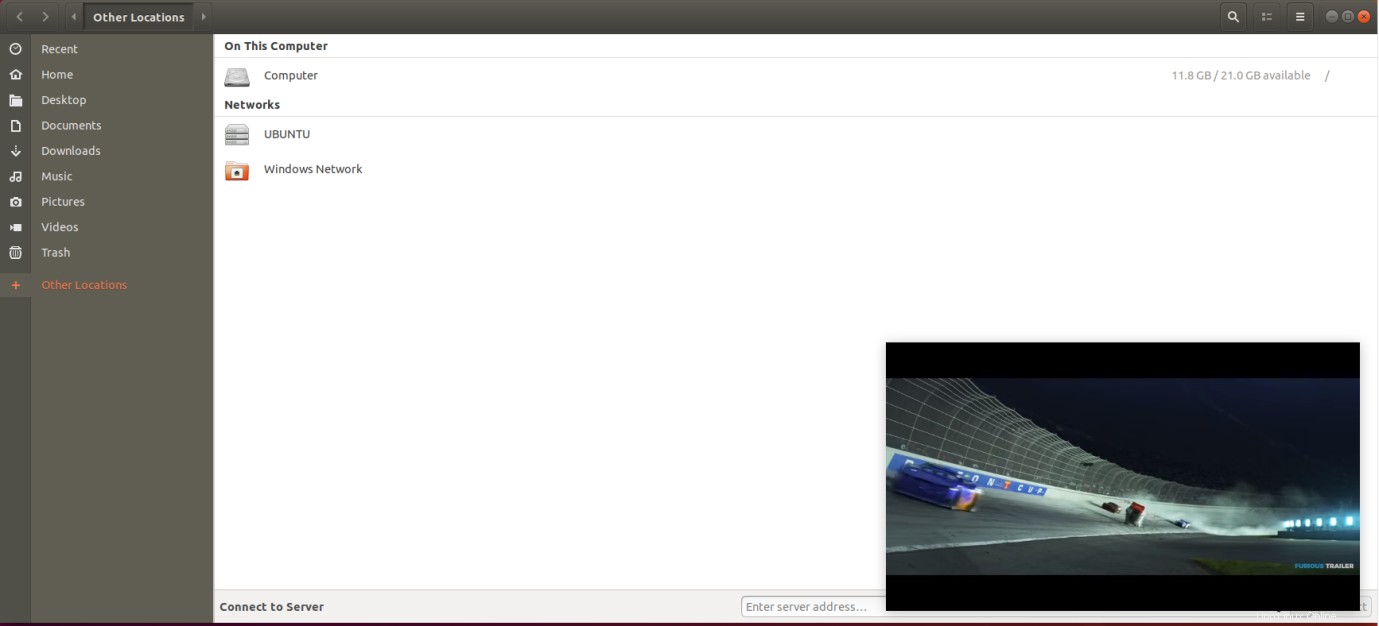
Ecco la vista del video mobile sul desktop di Ubuntu.
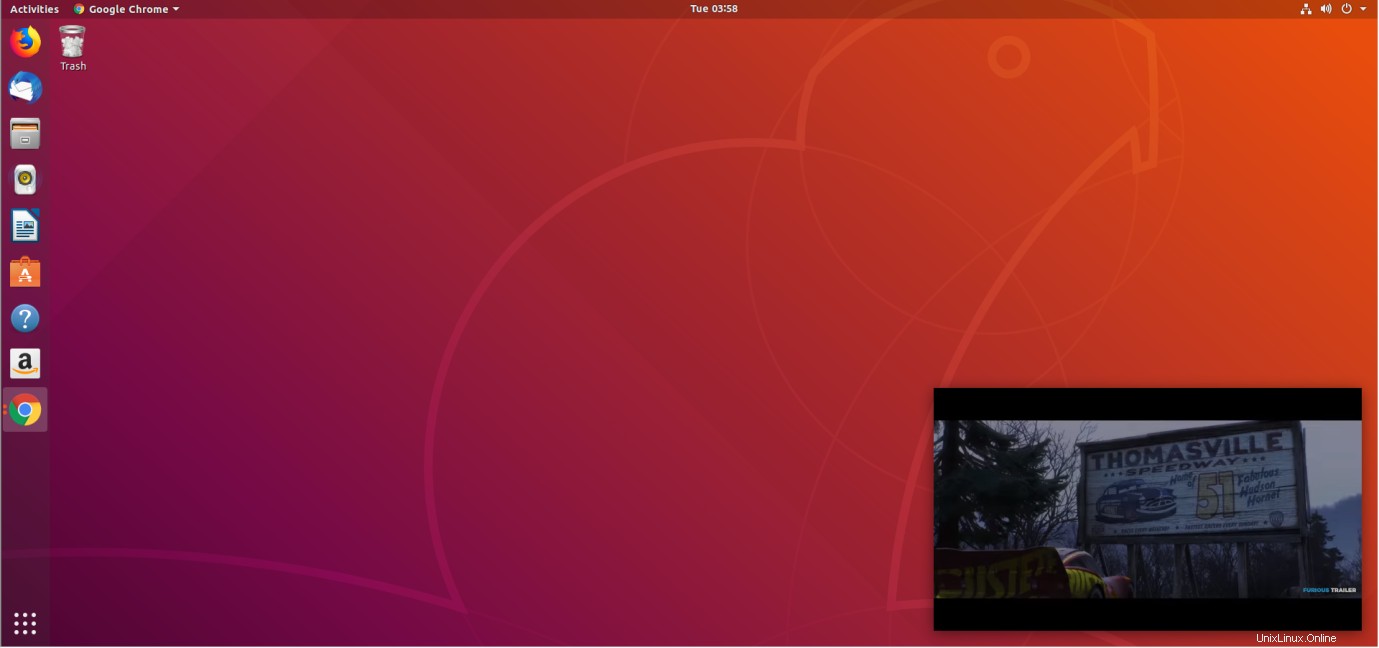
È così che puoi abilitare la modalità immagine nell'immagine nel tuo browser Google Chrome. Tuttavia, tieni presente che se chiudi la finestra principale del browser, verrà chiusa anche la finestra mobile. Puoi anche disattivare questa funzione se la trovi inutile disabilitando le due funzioni descritte nel passaggio 1 e nel passaggio 2.